Vous pouvez le faire en envoyant plusieurs invitations ou avec des outils spécialisés
- L'envoi d'une invitation à un événement dans Outlook avec plusieurs options d'heure n'est pas toujours simple.
- L'utilisation de fichiers ICS ou de compléments spécialisés peut être le meilleur moyen d'envoyer ces types d'invitations.
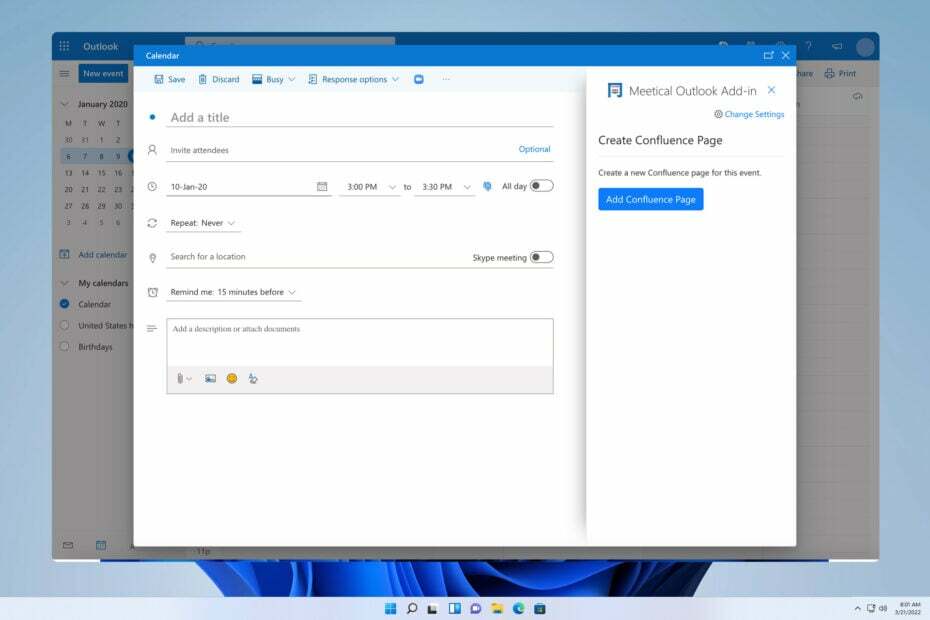
Outlook prend entièrement en charge les événements et les invitations, mais de nombreux utilisateurs se demandent comment envoyer une invitation Outlook avec plusieurs fois au choix.
Cela permet au destinataire de choisir le meilleur moment pour la réunion, vous pouvez donc voir pourquoi cette fonctionnalité peut être utile. Dans le guide d'aujourd'hui, nous allons vous montrer comment créer ce type d'invitation, alors commençons.
Puis-je envoyer une invitation Outlook pour plusieurs dates ?
Par défaut, Outlook ne prend pas en charge l'envoi d'une invitation à une réunion avec plusieurs plages horaires. Il s'agit d'un défaut majeur, mais il existe des moyens de contourner cette limitation en procédant comme suit :
- Vous pouvez envoyer plusieurs invitations individuelles.
- Vous pouvez également utiliser des outils tiers pour contourner cette limitation.
Comment envoyer une invitation Outlook plusieurs fois ?
1. Créer un rendez-vous dans Outlook
- Ouvrez Outlook et cliquez sur le Calendrier icône dans le coin inférieur gauche.

- Clique le Nouveau rendez-vous icône.

- Allez à la Assistante de planification dans Outlook.
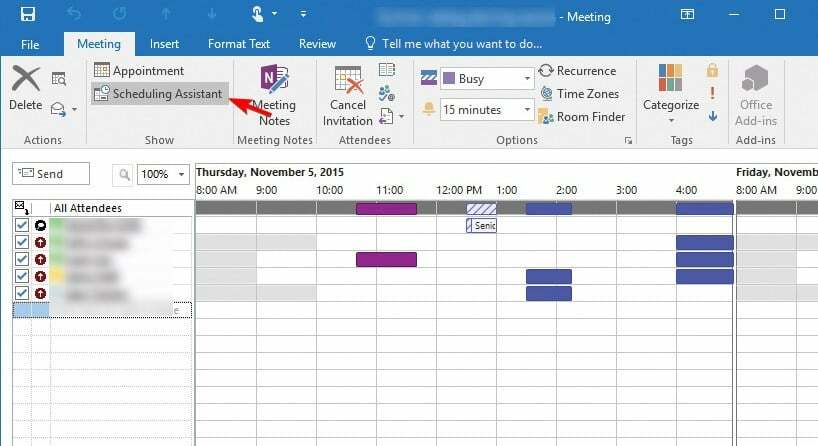
- Vous verrez maintenant tous vos créneaux horaires disponibles. Faites glisser et déposez les créneaux horaires disponibles sur l'invitation.
- Clique le Participants onglet et inviter les participants souhaités.
- Cliquez enfin sur Envoyer pour envoyer l'invitation.
Pour en savoir plus sur les réunions, nous avons un excellent guide sur la façon de transférer l'invitation à la réunion alors assurez-vous de ne pas le manquer.
2. Créez des invitations individuelles pour chaque emplacement
- Ouvrez Outlook et accédez à votre Calendrier.
- Sélectionner Nouveau rendez-vous et ajouter les participants.

- Réglez l'heure souhaitée et cliquez sur Envoyer.
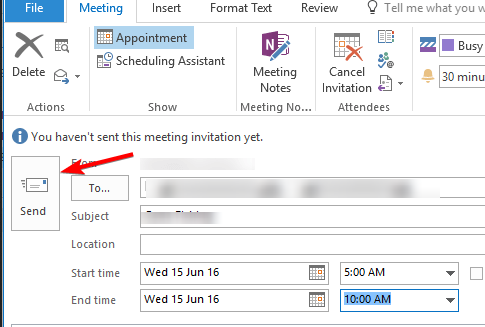
- Répétez les étapes ci-dessus pour chaque créneau horaire.
Il s'agit d'une solution de contournement rapide et utile, mais elle peut s'avérer peu pratique car vous devrez envoyer plusieurs demandes de réunion dans Outlook. De plus, vos destinataires peuvent avoir du mal à gérer plusieurs e-mails d'invitation à des événements.
Pour vous assurer de ne manquer aucune information importante sur la réunion, assurez-vous de vérifier les participants à la réunion avant chaque réunion.
3. Joindre des fichiers ICS dans un e-mail
- Dans Outlook, ouvrez le Calendrier.
- Cliquez sur tout Nouveaux articles et choisissez Rendez-vous.
- Entrez l'heure souhaitée et d'autres informations.
- Allez maintenant à Déposer et choisissez Enregistrer sous.
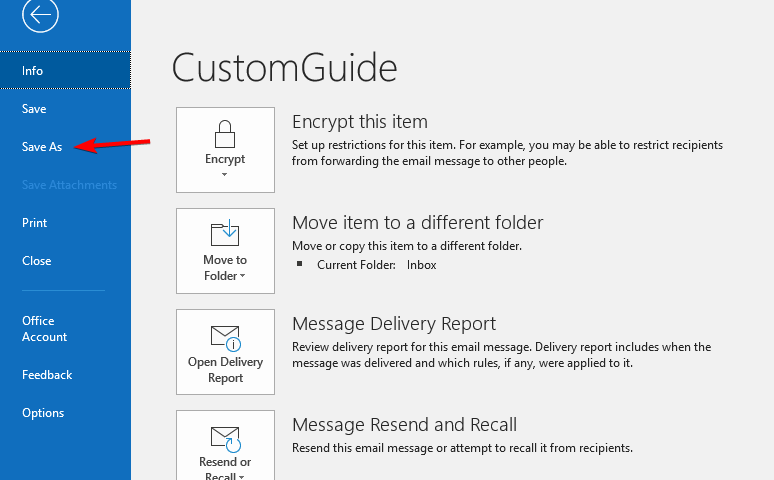
- Entrez le nom souhaité pour le fichier et assurez-vous de sélectionner iCalendar formater en Sauvegarder comme type champ.

- Répétez les étapes ci-dessus pour créer plusieurs fichiers ICS, chacun avec un créneau horaire différent.
- Créez un nouveau message électronique et ajoutez tous vos fichiers ICS en pièces jointes.
- Envoyez maintenant l'e-mail à tous vos participants.
Pour que cette méthode fonctionne, vous devez expliquer à vos participants d'ouvrir un seul fichier ICS correspondant au créneau horaire souhaité et de l'ajouter à leur calendrier Outlook pour le sélectionner.
Cette méthode est excellente car elle vous permet de créer une invitation de calendrier Outlook avec plusieurs dates sans utiliser d'outils tiers.
L'envoi de plusieurs invitations peut être un peu délicat, mais nous avons un guide sur la façon de ajouter BCC à l'invitation à la réunion, alors assurez-vous de le vérifier pour plus d'informations.
- Comment créer un fichier PST dans Outlook
- Comment créer une vue unifiée de la boîte de réception dans Outlook
- Comment activer et utiliser Copilot dans Outlook [Étapes faciles]
- Comment ajouter et afficher un GIF à partir d'un e-mail Outlook
- Comment importer des contacts Outlook sur iPhone
4. Utiliser le complément FindTime
- Ouvrir Perspectives. Aller à Maison et sélectionnez Obtenir des compléments.
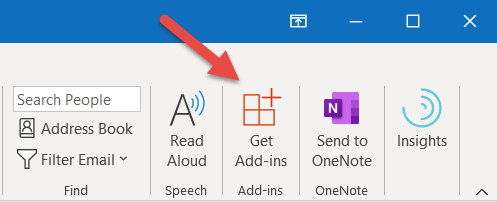
- Recherchez FindTime, sélectionnez-le et choisissez Ajouter.
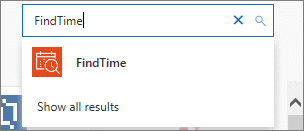
- Après avoir ajouté FindTime, allez configurer la nouvelle réunion.
- Cliquer sur Nouveau sondage de réunion et sélectionnez les plages horaires disponibles.
- Après avoir envoyé une invitation à une réunion, les participants auront la possibilité de choisir eux-mêmes une heure de réunion.
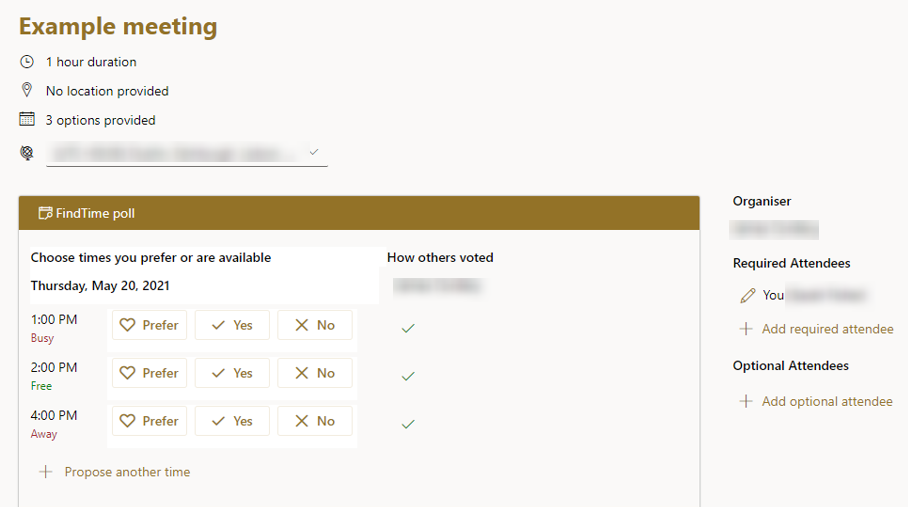
C'est le moyen le plus simple de créer une invitation Outlook avec plusieurs plages horaires, alors assurez-vous de l'essayer.
Nous espérons qu'après avoir lu ce guide, vous saurez comment envoyer une invitation Outlook plusieurs fois. Malheureusement, cette fonctionnalité n'est pas disponible nativement, mais vous pouvez toujours y accéder en utilisant les méthodes de ce guide.
Pour en savoir plus sur ce sujet, vous pouvez visiter notre voir quand un événement de calendrier a été créé dans Outlook guide pour plus d'informations.
Quelle méthode utilisez-vous pour envoyer une invitation avec plusieurs plages horaires? Faites-le nous savoir dans les commentaires ci-dessous.


